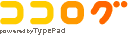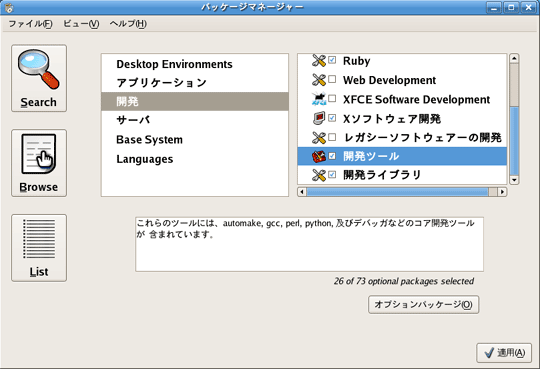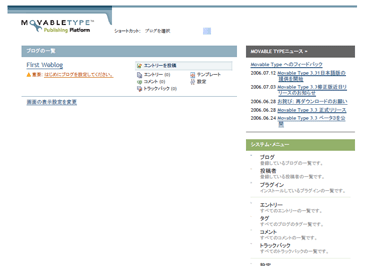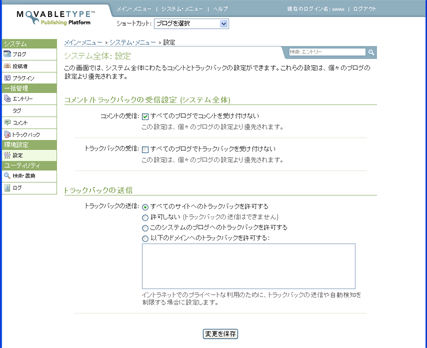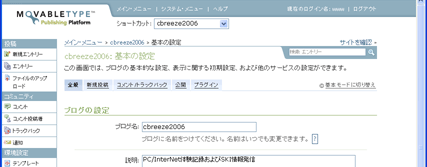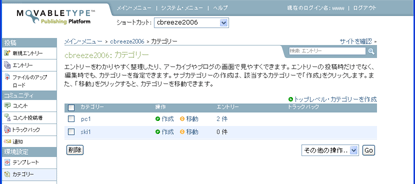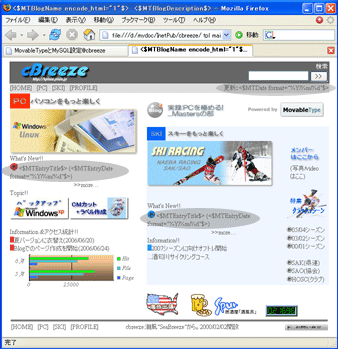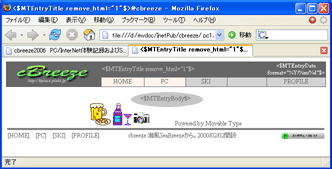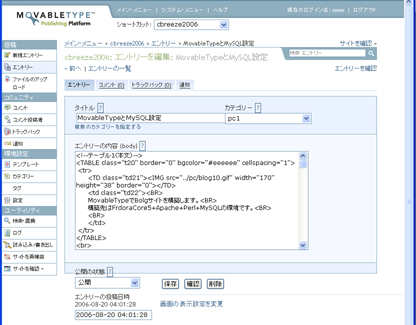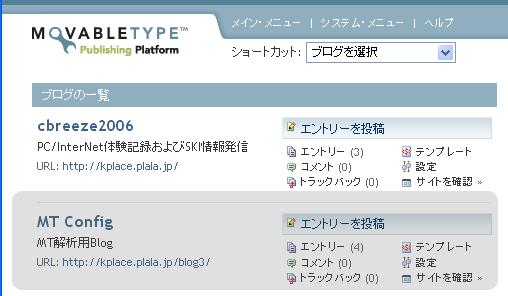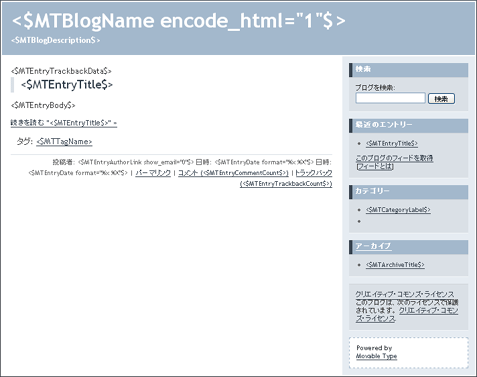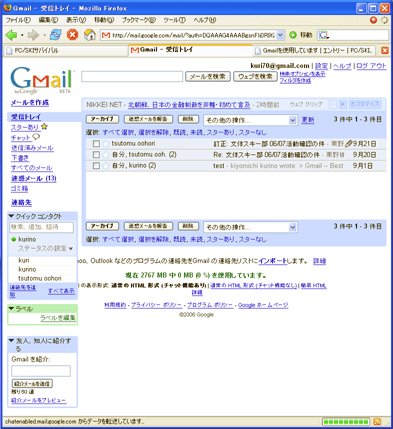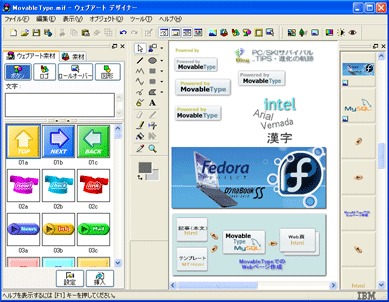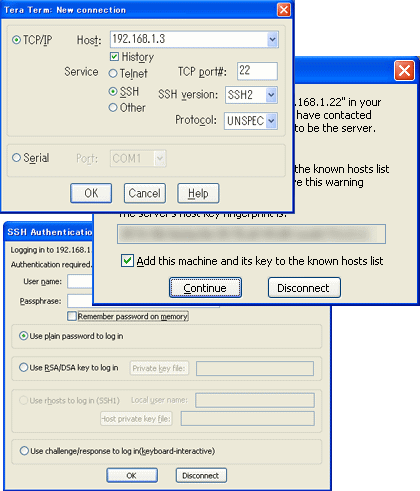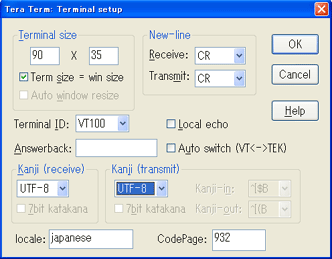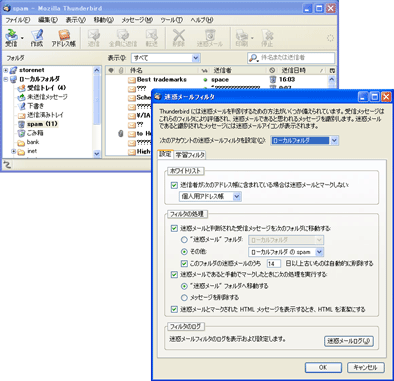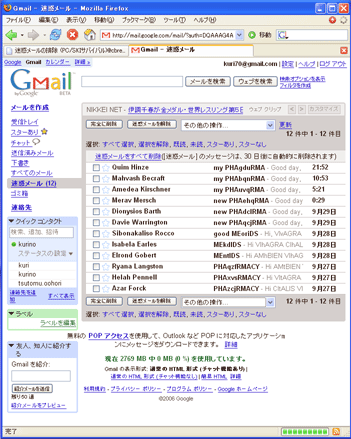■目的
旧式ノートPC/Dynabook SS3440(2000年発売)にMovableType3.3をインストールした報告です。
MovableTypeはブログソフトウェアですが、通常のWebページ作成、コンテンツ管理に有効です。
Webページ作成にMovableTypeのもつ以下の特徴・機能を活用します。
・作成が簡単で更新が容易
・時系列でページを表示
・デザインを統一でき、また変更を過去にさかのぼってワンクリックで適用可能
・トラックバックによる相互リンクが容易
・コメントによる双方向コミュニケーション
・DataBaseによるWebコンテンツ管理
■動作環境
●Movable Typeの動作環境
 Movable Type 3.3の環境条件はこちら
Movable Type 3.3の環境条件はこちらを参照ください
特にDataBaseについては以下を要求します。
Data Base: UTF-8サポート -> MySQLならver4.1以上
■構成
環境条件を満たすためRedhat 9からFedora Core5 (MySQL 5.0.18)にアップデートしにします。文字コードUTF-8への環境統一でRedhat9(MySQL3.23.54a)で発生した文字化けの問題は解消できると思われます。
●OS: Fedora Core 5
* Fedora Core 2以降はFDのブートイメージを提供していません。
* Fedora Core 5はUTF-8です。ちなみにRedhat 9の内部コードはEUC。

●ノートPC: Dynabook SS3440 (東芝)
Pentium Ⅲ 500MHz 128MB メモリ
MK3017GAP 30GB /Ultra DMA100 HDD
Trident Cyber 9525DVD PCI /AGP 2.5MB
i82557 /i82558 10 /100 Ethernet
Boot Device: PCカード接続CD-ROM/USB-FD
* USB-ドライブをブートデバイスとして使用できません
●CD-ROM:Panasonic KXL-830AN PCカード接続

■Fedora Core 5インストール
●ブートディスクの作成
Fedora Core 5のダウンロードサイトからboot .isoイメージをダウンロードしてCD-Rに焼きます。
*SS3440は bootdisk .imgでUSBメモリからのブートはできないようです。

●Fedora Core 5
FTP インストールを実行します。
FTP サーバは Fecora Coreのダウンロードサイトを利用してもいいのですが自前PCで別途構成しました。
使用例
FTP Serve: 192.168.x.x
Directory: /pub /Fedora Core 5
●注意事項
(1)SS3440のメモリが128MBだと自動的にTEXTモードでのインストールになります。
(2)Language はEnglishで keyboardはusを指定します。
Japanese 指定だとインストール途中でエラーを表示し終了します。
結果的にj106 キー配列と相違しているキーは使用しなくてすみました。
(3)X windowのインストール指定をオフにします。
インストールしてもメモリ容量が足りないため起動しません。
(4)FirewallはWWW, FTPのポートを使用可能に設定します。
デフォルトのままではhttpd、FTPにアクセスできません。
(5)SELinuxは強制的に適用されるようです。
インストール後に変更あるいは無効にしないとFTP, httpdにアクセスできません。
■サーバ設定
●apache の設定
/etc/httpd/conf/httpd.confを設定します。 詳細はセキュリティの関係で非公開です。
なお文字コードをUTF-8に統一のため以下を変更します。
Add Default Charset shift_jis -> utf-8
●FTPサーバ
/etc/vsftpd/vsftpd.confを設定します。
 vsftpの設定の詳細はこちら
vsftpの設定の詳細はこちらです。
●FTPクライアント
Fedora Core 5の内部コードがUTF-8なのでアップロード先ホストの漢字コードをUTF-8にします。
●SELinuxの無効化
/etc/sysconfig/selinuxを編集してとりあえず SELinuxを無効化します。
selinux=enforcing -> disabled
#fixfiles relabel ....selinux変更後実行します。
●iptablesの変更
/etc /sysconfig /iptablesを修正してwww、ftpのポートへのアクセスを可能にします。
[ iptablesの例]
# Firewall configuration written by system-config-securitylevel
# Manual customization of this file is not recommended.
*filter
:INPUT ACCEPT [0:0]
:FORWARD ACCEPT [0:0]
:OUTPUT ACCEPT [0:0]
:RH-Firewall-1-INPUT - [0:0]
-A INPUT -j RH-Firewall-1-INPUT
-A FORWARD -j RH-Firewall-1-INPUT
-A RH-Firewall-1-INPUT -i lo -j ACCEPT
-A RH-Firewall-1-INPUT -p icmp --icmp-type any -j ACCEPT
-A RH-Firewall-1-INPUT -p 50 -j ACCEPT
-A RH-Firewall-1-INPUT -p 51 -j ACCEPT
-A RH-Firewall-1-INPUT -p udp --dport 5353 -d 224.0.0.251 -j ACCEPT
-A RH-Firewall-1-INPUT -p udp -m udp --dport 631 -j ACCEPT
-A RH-Firewall-1-INPUT -p tcp -m tcp --dport 631 -j ACCEPT
-A RH-Firewall-1-INPUT -m state --state ESTABLISHED,RELATED -j ACCEPT
-A RH-Firewall-1-INPUT -m state --state NEW -m tcp -p tcp --dport 20 -j
ACCEPT
-A RH-Firewall-1-INPUT -m state --state NEW -m tcp -p tcp --dport 21 -j ACCEPT
-A RH-Firewall-1-INPUT -m state --state NEW -m tcp -p tcp --dport 22 -j
ACCEPT
-A RH-Firewall-1-INPUT -m state --state NEW -m tcp -p tcp --dport 80 -j
ACCEPT
-A RH-Firewall-1-INPUT -m state --state NEW -m tcp -p tcp --dport 443 -j ACCEPT
-A RH-Firewall-1-INPUT -j REJECT --reject-with icmp-host-prohibited
COMMIT
■MovableType & MySQLのインストール
 MovableTypeとMySQLのインストールの詳細はこちら
MovableTypeとMySQLのインストールの詳細はこちらを参照ください。
■結果
●文字化け
当初、Redhat9のままMovableTypeをインストールしましたが、書き出したhtmlをブラウザで開くと文字化けをおこし、解消できません。MySQL3.23.54aがUTF-8に対応していないのが推定要因です。
文字化けの解消のため、FedoraCore5へのアップグレードを実施し、MySQLのdefault-Character-SetをUTF-8にして対応しました。念のためMovableType、FTP、httpともに文字コードはUTF-8に統一してあります。
●ブート
CD-ROMのない旧式ノートPCへのインストールは外付けCD-ROMドライブのブートで可能にしました。
●言語
インストールの時のLanguageをJapaneseにするとインストールを途中で停止します。回避するためEnglishにして英文表示でのインストールになります。
●Xwindow
redhat9でのXwindowはOKなのに、FedoraCore5はPCのメモリ容量128MBだと起動できません。したがってなにかと便利なXwindowのGUI使用をあきらめてTextモードでのCUIを利用します。Xwindowは最低256MBは必要なようです。
●Firewall
デフォルトのままだと、FedoraCore5のFirewallがftp,httpポートへのアクセスを拒否します。インストール後に設定変更を実施しました。
●SELinux
デフォルトのままだと、ftp,httpポートへのアクセスを拒否します。インストール後に設定変更を実施しました。
以上問題点をクリアして、現在SS3440でMovableTypeをApache、MySQLとともに運用中です。
 Movable Typeの詳細情報はこちら
Movable Typeの詳細情報はこちら